Okno dialogowe Importuj Civil 3D
Okno dialogowe Import Civil 3D umożliwia tworzenie BricsCAD® obiektów Civil z rysunku AutoCAD® Civil 3D.
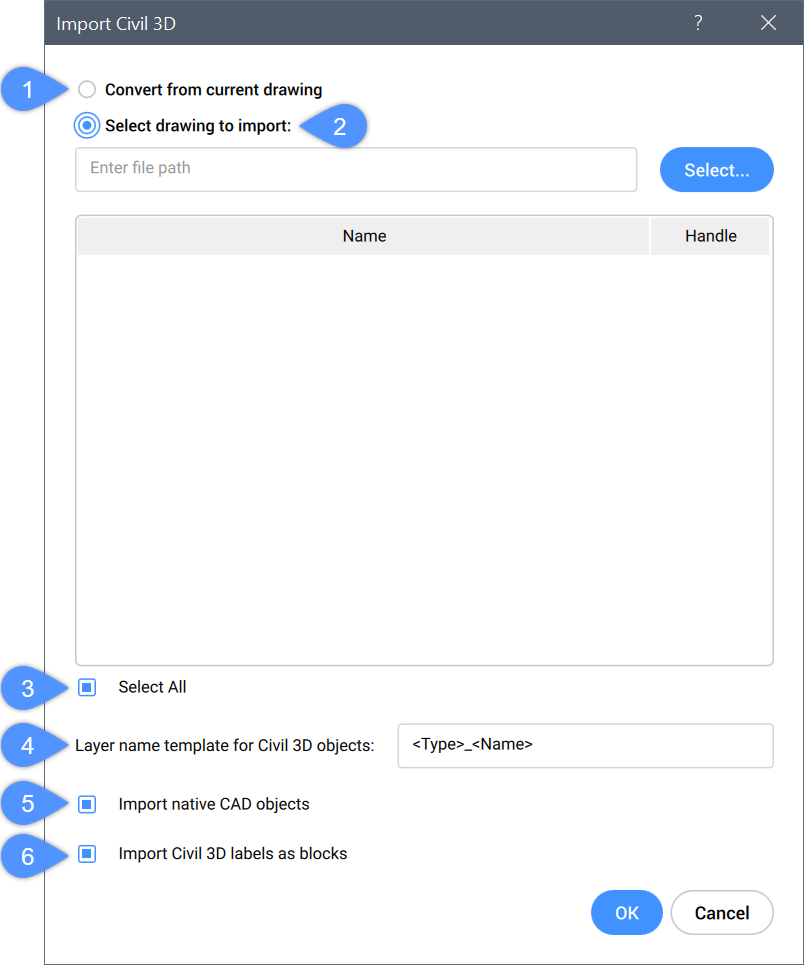
- Konwersja z bieżącego rysunku.
- Wybierz rysunek do zaimportowania.
- Wybierz wszystko.
- Szablon nazwy warstwy dla obiektów Civil 3D.
- Importuj natywne obiekty CAD.
- Importuj etykiety Civil 3D jako bloki.
Konwersja z bieżącego rysunku
Konwertuje obiekty AutoCAD® Civil 3D w bieżącym rysunku.
Wybierz rysunek do zaimportowania:
Umożliwia wprowadzenie ścieżki rysunku lub kliknięcie przycisku Wybierz... w celu ręcznego wybrania rysunku.
Uwaga: Po określeniu pliku DWG lub wybraniu opcji Konwertuj z bieżącego rysunku, obiekty AutoCAD® Civil 3D są wyświetlane w widoku drzewa, uporządkowane według typu obiektu.
Zaznacz wszystko
Umożliwia zaznaczenie wszystkich obiektów AutoCAD® Civil 3D na wybranym rysunku.
Szablon nazwy warstwy dla obiektów Civil 3D
Umożliwia określenie szablonu nazwy warstwy dla importowanych obiektów AutoCAD® Civil 3D.
Dostępne są następujące ustawienia definiowania szablonu nazwy warstwy:
- <Typ>: zawiera AutoCAD® typ obiektu Civil 3D w nazwie warstwy.
- <Nazwa>: zawiera AutoCAD® nazwę obiektu Civil 3D w nazwie warstwy.
- <WarstwaŹródłowa>: obiektów Civil są tworzone na tej samej warstwie co obiekty źródłowe AutoCAD® Civil 3D.
Jeśli chcesz rysować obiekty BricsCAD® Civil na warstwach, których nazwy będą składać się z trzech zestawów: typu źródłowego obiektu Civil 3D, nazwy obiektu i nazwy warstwy źródłowego obiektu AutoCAD® Civil 3D, musisz wpisać następujący tekst w polu:
<Type>_<Name>_<SourceLayer>Import natywnych obiektów CAD
Umożliwia importowanie natywnych obiektów CAD z wybranego rysunku oprócz obiektów AutoCAD® Civil 3D.
Importuj etykiety Civil 3D jako bloki
Umożliwia importowanie etykiet AutoCAD® Civil 3D jako bloków z wybranego rysunku.
Uwaga: AutoCAD® Etykiety punktów Civil 3D COGO są konwertowane na etykiety punktów BricsCAD® Civil.

